Пренесите белешке са иПхоне-а на иПхоне
Белешке о иПхонеу су корисна алатка помоћу које можете креирати и чувати различите текстове, као и цртати. Важни записи се лако синхронизују са другим Аппле уређајима, укључујући иПхоне уређаје.
Пренесите белешке са иПхоне-а на иПхоне
Преузимање потребних белешки из прошлости иПхонеа или само купљених најчешће се врши преко облака. Међутим, корисник може да користи своју е-пошту као и иТунес бацкуп.
Метод 1: иЦлоуд
Усе оф иЦлоуд - Једноставна и брза опција за опоравак и пренос бележака између иОС уређаја. Услуга облака аутоматски синхронизује информације на оба уређаја, а корисник може у сваком тренутку прегледати и преузети потребне датотеке, на примјер, на рачунало. Једини услов ће бити укључивање одговарајуће функције у подешавања.
Погледајте и:
Како користити иЦлоуд на иПхонеу
Како се пријавити на иЦлоуд преко ПЦ-а
- Отворите "Поставке" за иПхоне.
- Пријавите се на свој Аппле ИД профил.
- Идите у одељак "иЦлоуд" .
- Активирајте функцију синхронизације померањем прекидача насупрот "Напомене" на десно.
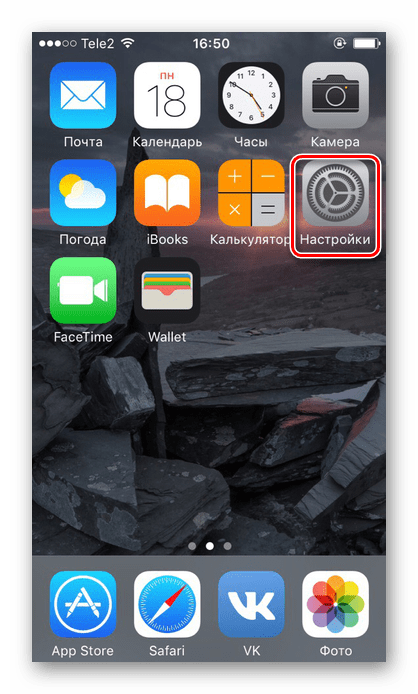
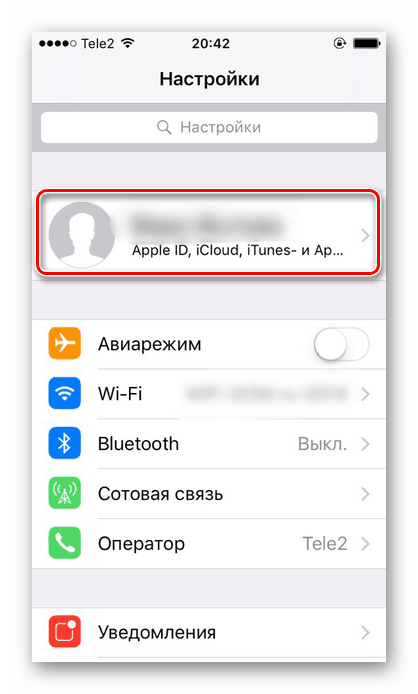
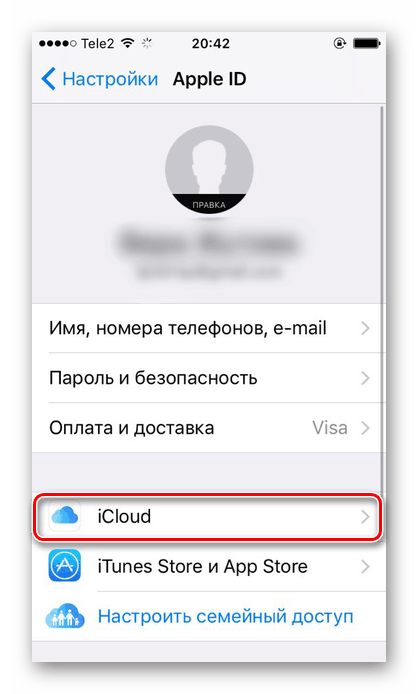
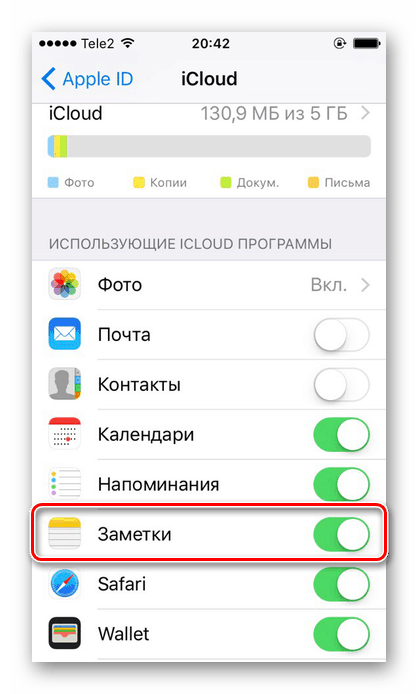
Након ових акција, сви подаци ће се преузети и похранити у иЦлоуд облаку. Да би се белешке појављивале на новом иПхонеу, довољно је да на њему извршите исте радње.
Погледајте и: Како се пријавити на иЦлоуд на иПхоне уређају
2. метод: Гмаил
Гмаил е-пошта може да синхронизује е-поруке, контакте, календаре и корисничке напомене. Ово се обично конфигурише када се први пут пријавите у поштанско сандуче. Међутим, ако се то не деси, слиједите ове кораке.
Погледајте и: Креирајте е-пошту у Гмаил-у
- Отворите поставке телефона.
- Пронађите одјељак "Маил" .
- Идите на свој налог.
- У следећем прозору изаберите ставку "Гмаил" .
- Налазимо се у поставкама рачуна. Гурните прекидач десно насупрот "Напомене" .

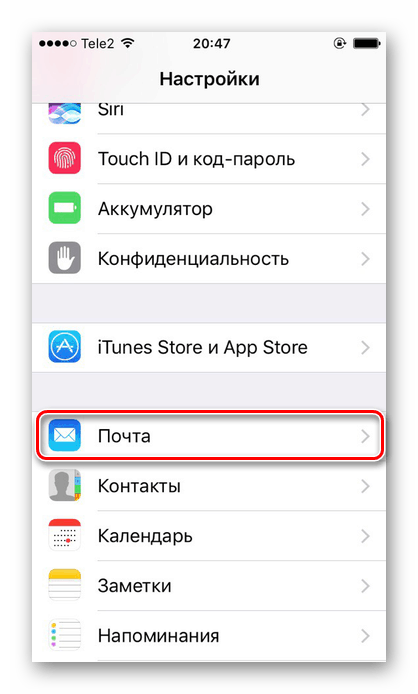


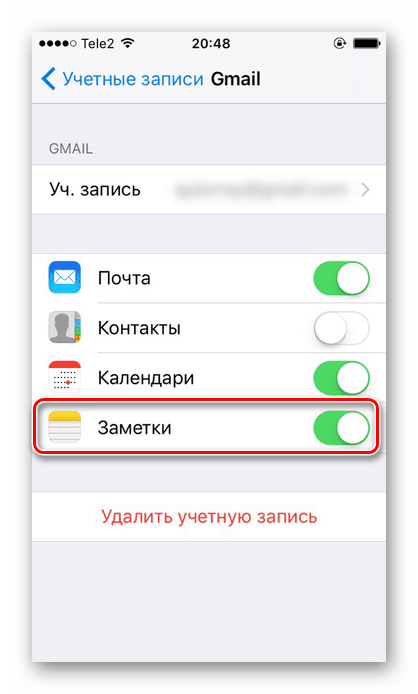
По аналогији са претходним методом, урадите исте радње на другом иПхонеу, и сви записи ће бити аутоматски пребачени на њега када се повежу на Интернет.
Погледајте и: Синхронизација контаката за иПхоне са Гмаил-ом
3. метод: Бацкуп
Овај метод је погодан када промените стари иПхоне на нови - морате да пренесете све податке у потпуности тако што ћете направити резервну копију, а затим је инсталирати на нови уређај. Како пренијети све информације, укључујући биљешке, можете пронаћи у сљедећем чланку у Методи 1 .
Више детаља:
Пренос контаката са иПхоне-а на иПхоне
Где иТунес чува резервне копије на рачунару
Пренос података са иПхоне уређаја на иПхоне може се брзо извршити помоћу облака иЦлоуд. Међутим, алтернативни начини су једнако ефикасни када приступ складиштењу у облаку није могућ.